Volte ao antigo menu de contexto!
Se você estiver usando a versão de visualização do Windows 11, deve ter notado muitas mudanças. O Windows 11 vem com um novo menu iniciar e um menu de contexto simplificado do botão direito do mouse.
Embora o novo menu de contexto simplificado do botão direito do mouse do Windows 11 pareça ótimo, os usuários que acabaram de mudar do Windows 10 podem achar um pouco difícil de usar.
O novo menu de contexto do botão direito do Windows 11 oculta muitas opções no botão ‘Mostrar mais opções’. Portanto, se você é alguém que gostaria de usar o menu de atalho clássico do Windows 10, está lendo o guia certo.
Neste artigo, compartilharemos um guia detalhado sobre como obter o antigo menu de contexto de volta no sistema operacional Windows 11. Vamos verificar.
Etapas para voltar ao antigo menu de contexto no Windows 11
Importante: Como o processo requer modificação do Registro, siga as etapas cuidadosamente. Se possível, faça backup de seus arquivos importantes antes de seguir as etapas.
1. Em primeiro lugar, pressione a tecla Windows + o botão R no teclado. Isso abrirá a caixa de diálogo RUN.
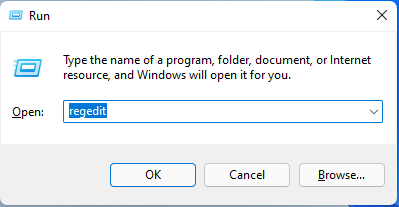
2. Na caixa de diálogo RUN, digite Regedit e pressione o botão Enter.
3. Isso abrirá o Editor do Registro. Navegue até o caminho:
ComputerHKEY_CURRENT_USERSOFTWARECLASSESCLSID
4. Agora, na pasta CLSID, clique com o botão direito em um espaço vazio no lado direito e selecione Novo> Chave. Em seguida, cole {86ca1aa0-34aa-4e8b-a509-50c905bae2a2} como o nome da chave.
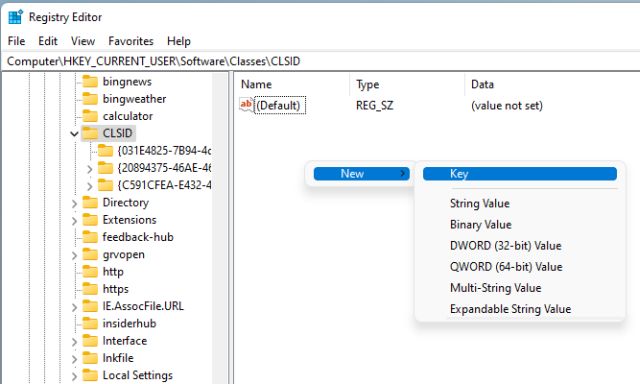
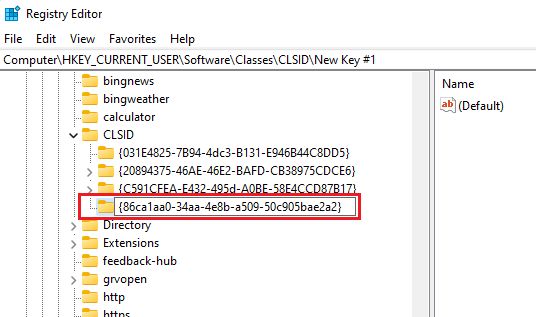
5. Agora clique com o botão direito na chave que você criou e selecione Novo> Chave. Nomeie a nova chave InprocServer32
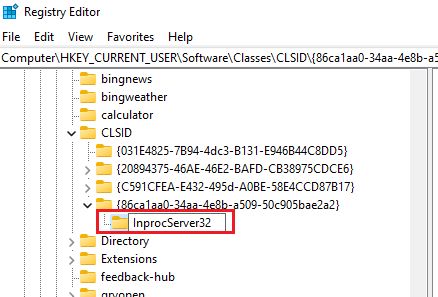
6. Selecione a pasta InprocServer32. No painel direito, clique duas vezes na tecla (Padrão) e feche-a sem fazer nenhuma alteração clicando no botão Ok
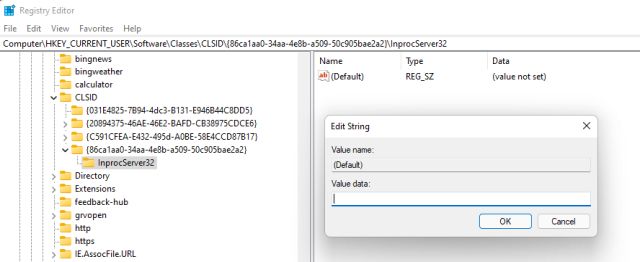
É isso! Você terminou. Agora feche o Editor do Registro e reinicie o PC. Após a reinicialização, você verá o menu de contexto completo do botão direito do mouse no Windows 11.
Portanto, este guia é sobre como obter o menu de contexto antigo de volta no Windows 11. Espero que este artigo tenha ajudado você! Por favor, compartilhe com seus amigos também. Se você tiver alguma dúvida em relação a isso, deixe-nos saber na caixa de comentários abaixo.
0 Comments